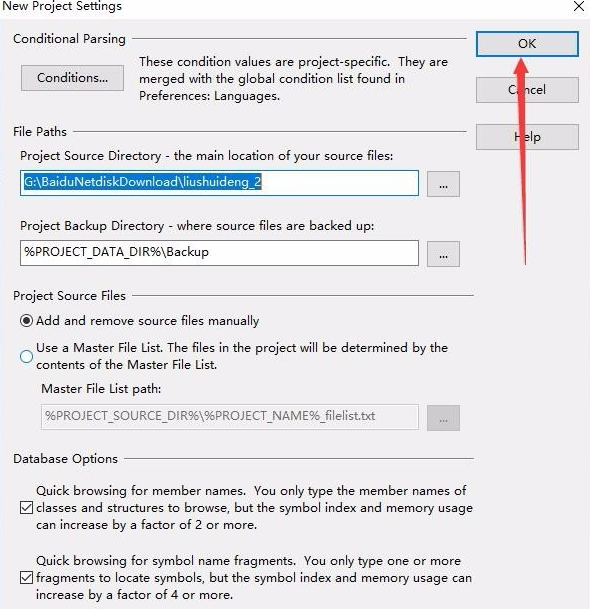source insight
source insight安装教程

Source Insight是一款面向项目开发的程序编辑器和代码浏览器,适合撰写如C/C++或Java等程序语言,提供了对源代码的导航和任何程序编辑器的源信息以及快速和革新的访问源代码和源信息的能力,与众多其它编辑器产品不同。
Source Insight特色
编辑Source Insight是如今最好用的语言编辑器,支持几乎所有的语言, 如C、C++、ASM、PAS、ASP、HTML等常见的,还支持自己定义关键字,Source Insight提供了可快速访问源代码和源信息的功能。
Source Insight自动创建并维护它自己高性能的符号数据库,包括函数、method、全局变量、结构、类和工程源文件里定义的其它类型的符号。Source Insight 可以迅速地更新的文件信息,即使在编辑代码的时候。而且符号数据库的符号可以自动创建到的工程文件中。
Source Insight安装
1.到本站下载安装Source Insight,打开安装程序,点击next继续安装

2.勾选同意此协议,点击下一步

3.点击change选择安装位置

4.点击Install开始安装

5.稍等片刻

6.到这里,点击Finish即可安装成功

Source Insight使用教程
1、打开在本站下载的source insight后,进入软件主界面,点击菜单栏中的【project】在弹出的选中点击【new project】。
2、如果您要导入之前的代码,您可以点击【browse】
3、在打开的窗口中选中选择您之前的代码保存位置,点击【打开】就可以了。

4、给新建的Source Insight工程取个名字,然后点击OK。

5、在弹出的窗口中点击【OK】
6、在打开的窗口中点击Add Tree,添加目录结构下所有文件到工程。最后点击Close,项目就建立完成。
7、双击Project Files窗口中的文件,即可打开文件。
8、在打开的代码窗口中,您可以编辑您的代码了。

Source Insight快捷键
1.Ctrl+鼠标单击进入定义.
2.Alt+F12可以切换,让字符宽度变得一致,或者是大小不同地显示。
3.Shift+F8标亮文本中光标所在的单词。
4.Ctrl+G(或者F5)跳转到某一行。
5.Ctrl+O搜索文件,找到回车打开,找不到ESC退出
6.Alt+G(或者F7)打开SymbolWindow.
7.Alt+,后退;Alt+.前进.
8.Ctrl+F查找关键字。